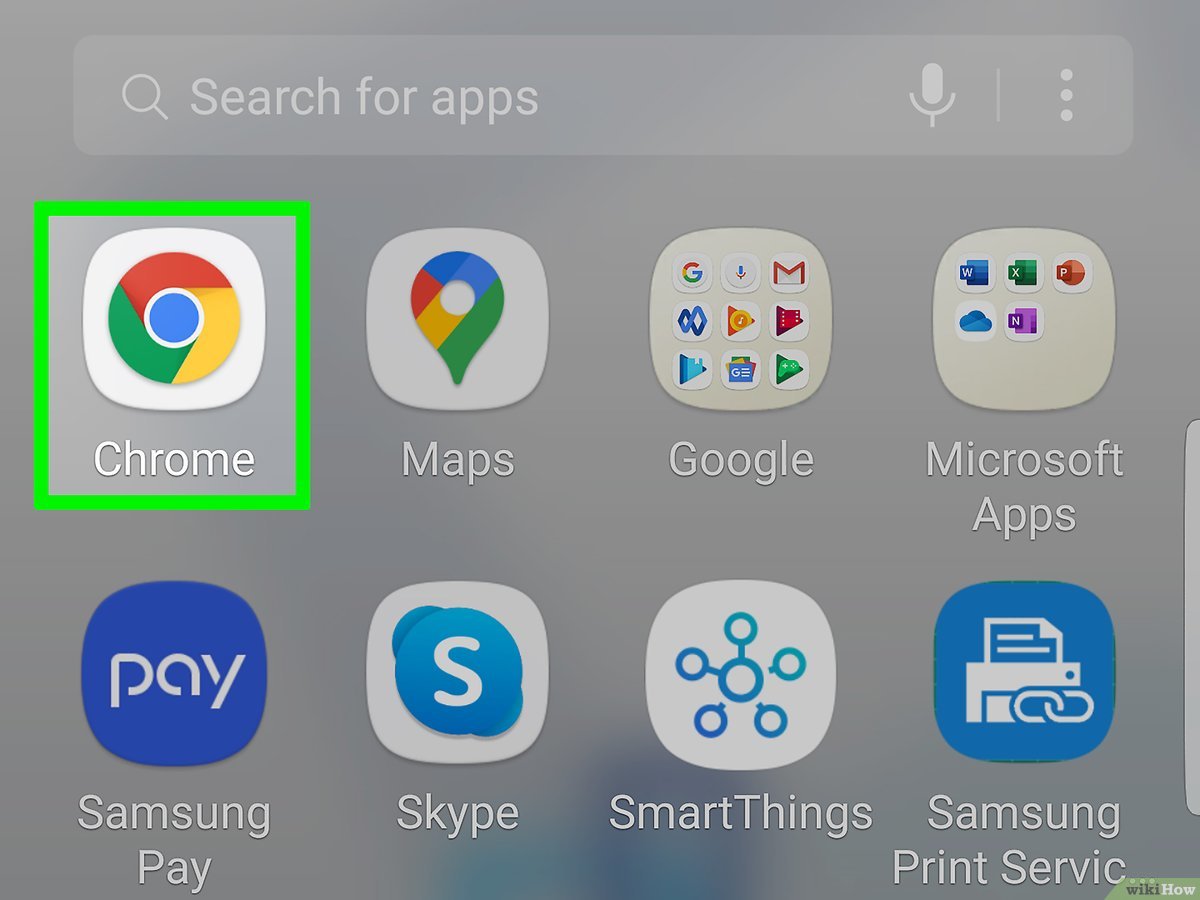Si no usas con frecuencia las aplicaciones de Google, es muy posible que su botón de Chrome te resulte molesto e inútil. No hay problema, se puede eliminar.
Las aplicaciones de Google son un recurso del navegador Google Chrome muy socorrido para los usuarios. Puedes pasar de Google Drive a YouTube rápidamente. Sin embargo existen otros atajos más cómodos, por lo que muchos usuarios no hacen uso de ese botón.
Las aplicaciones de Google son un recurso del navegador Google Chrome muy socorrido para los usuarios. Puedes pasar de Google Drive a YouTube rápidamente. Sin embargo existen otros atajos más cómodos, por lo que muchos usuarios no hacen uso de ese botón.
GOOGLE,2021
El botón se sitúa debajo de la barra de direcciones, por encima de las páginas web y junto a los marcadores. Si no lo usas, es muy posible que quieras utilizar ese espacio para un marcador nuevo y tener acceso rápido a una web en concreto.
El proceso es muy sencillo. Una vez tengas abierto el navegador de Chrome, independientemente de si usas Mac, Windows o Linux, fíjate en la barra de marcadores, el primer icono. Con el botón derecho pincha encima de la barra, en cualquier punto, no es necesario pinchar encima del logo de aplicaciones de Google.
En el menú que se despliega, al final, hay una opción para mostrar o no el acceso directo a aplicaciones. Pinchando encima de esta opción, verás que el logo desaparece y los marcadores se desplazan para cubrir ese hueco.
Ya no verás ese icono, si ahora quieres acceder a alguno de los servicios de Google puedes utilizar los demás accesos rápidos. Por ejemplo, puedes empezar a escribir en la barra el nombre de YouTube y Google te sugerirá la url completa para ir más rápido.
Si quieres recuperar este botón para empezar a usar las aplicaciones de Google, el proceso es el mismo. Pinchas encima de la barra de marcadores con el botón derecho y marcas la opción de «Mostrar acceso directo a aplicaciones», volverá a aparecer.
Otra opción es ocultar la barra de marcadores por completo, si tampoco la utilizas. Esa alternativa está justo debajo de la opción para eliminar o activar el botón de aplicaciones. Si la quitas y luego quieres volver a activarla, entra en el menú de puntos verticales de la derecha, entra en Marcadores y en las primeras opciones marca «Mostrar barra de marcadores» o utiliza el comando Ctrl + Mayus.+ B.